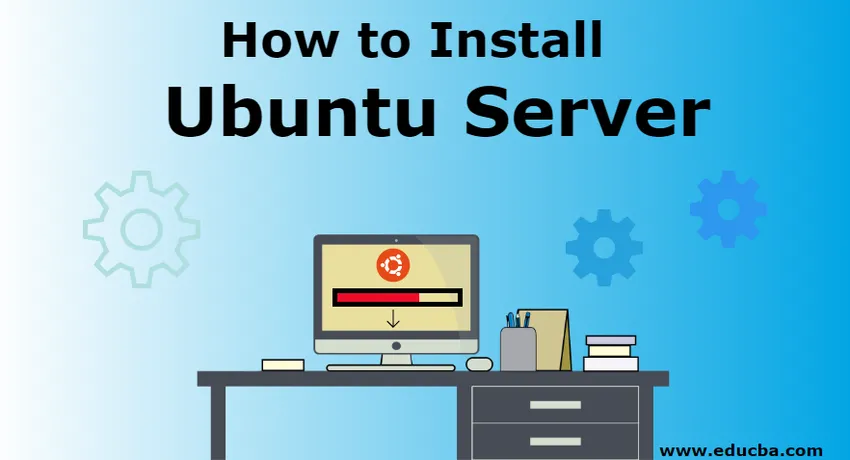
Kuinka asentaa Ubuntu-palvelin
Ubuntu on erittäin suosittu käyttöjärjestelmä. Se on ilmainen, ja yhteisöä tuetaan. Kehittäjät ympäri maailmaa mieluummin Ubuntua sen erinomaisen toiminnallisuuden vuoksi. Ubuntu-palvelin on standardi ubuntu-versio, joka on erityisesti suunniteltu verkkoa ja palveluita varten. Ubuntu-palvelin voi ajaa yksinkertaisesta tiedostopalvelinasovelluksesta tuhansien solmupilvien käyttämiseen.
Ubuntun työpöydän ja palvelimen asennusprosessissa on huomattava ero. Jos Ubuntu Desktopin mukana tulee graafinen käyttöliittymä, joka on helppo ja intuitiivinen asentaa, Ubuntu Serverillä ei ole graafista ohjelmaa asennusta varten.
Ubuntu-palvelimen asentamista koskevat vaatimukset
Jotta Ubuntu-palvelin voidaan asentaa tai asentaa mihin tahansa koneeseen, meidän on ensin tyydytettävä tarvittava peruslaitteisto. Seuraavat ovat pakollisia: -
- Järjestelmässä tulisi olla vähintään 2 Gt vapaata tallennustilaa.
- DVD-levyjen lukemista varten on oltava paikka tai Flash-aseman portti, jonka tulisi sisältää ubuntu-palvelimen asennusohjelmisto asennusta varten.
Ubuntu-palvelimen asennusvaiheet:
Keskustelemme seuraavien vaiheiden kanssa, joita Ubuntu Serverin asentaminen edellyttää:
Vaihe 1: Käynnistä asennusväline
Tämä on tyypillisesti ensimmäinen vaihe asennusprosessissa, jossa saamme ubuntu-palvelinohjelmiston kopion DVD- tai USB-muistitikun muodossa ja luemme sen DVD-soittimen tai USB-portin kautta.
Kun ohjelmistokopio on asetettu asemaan, valintaikkuna aukeaa muutamassa sekunnissa. Kun se on saatavilla, seuraava vaihe tulisi suorittaa.
Uudelleenkäynnistys voi myös olla tarpeen, jos niin, käynnistä tietokone uudelleen. Uudelleenkäynnistyksen jälkeen näkyy alla näkyvä viesti.
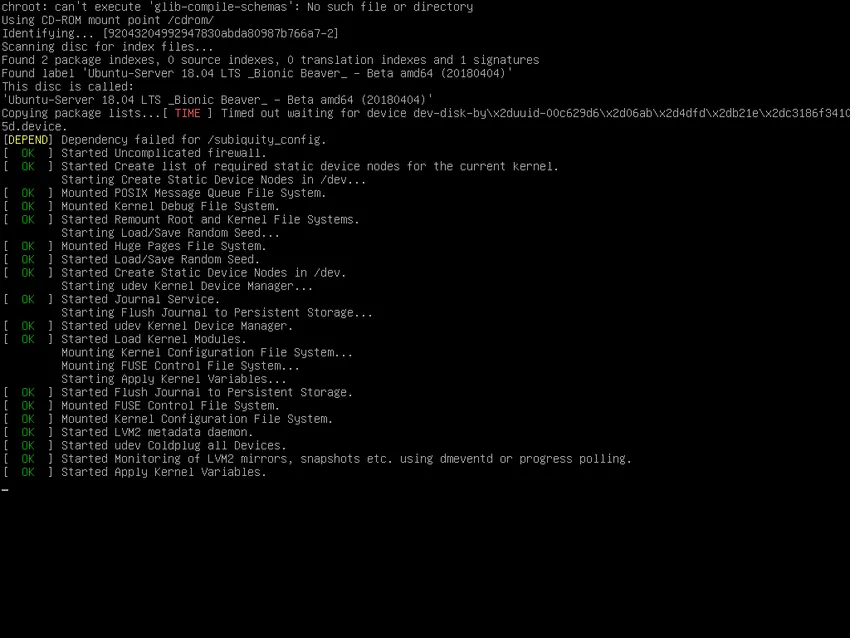
Vaihe 2: Asennuskielen valitseminen
Ubuntu voidaan asentaa useilla kielillä. Tässä vaiheessa valitaan asennuskieli. Tätä opastusta varten valitsemme englanniksi kielellämme asentaaksesi Ubuntu-palvelimen. Kielivaihtoehto näkyy heti käynnistysviestin jälkeen.
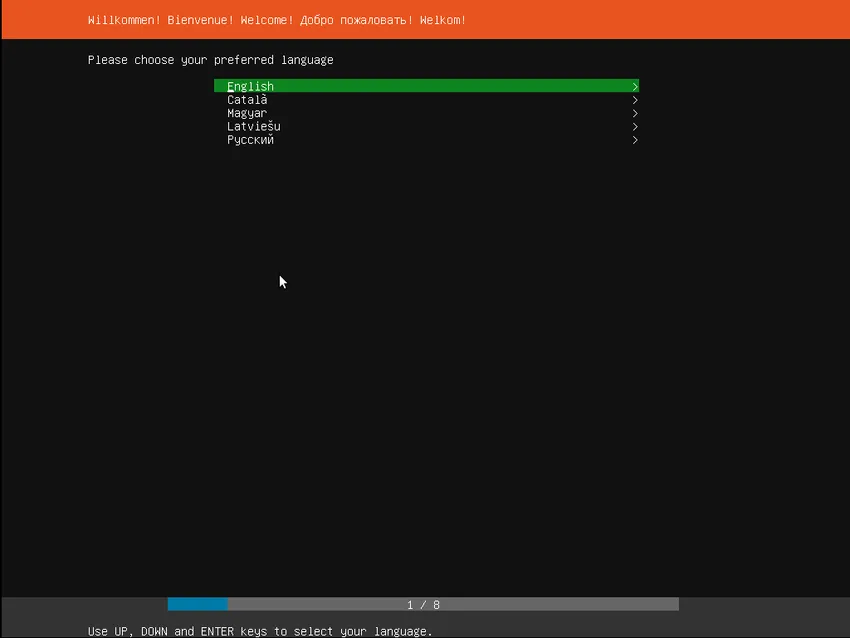
Vaihe 3: Oikean näppäimistöasettelun valitseminen
Kun asennuskieli on valittu, meidän on valittava näppäimistötyyppi. Tätä opastusta varten valitaan englanninkielinen yhdysvaltalainen näppäimistöasettelu.
Näppäimistön asettelun valinta on tärkeä, koska asennusprosessin aikana ohjatulle asennukselle on lähetettävä useita komentoja oikean asennuksen aikaansaamiseksi, joten näppäimistöä tarvitaan siihen.
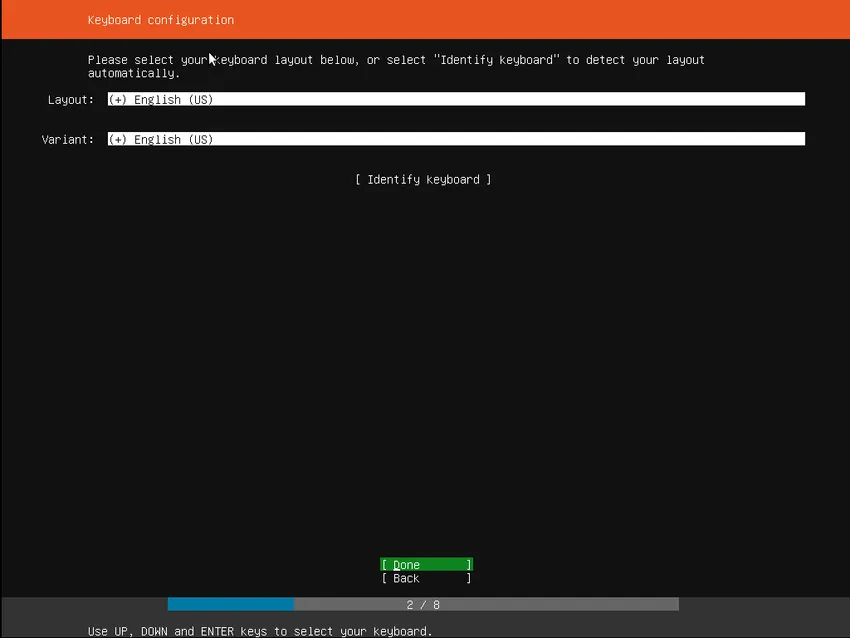
Vaihe 4: Valitse asennusvaihtoehto
Tässä vaiheessa valitsemme asennettavaksi sopivan version. Vaihtoehtoja, kuten ubuntu-asennus, massa-alueohjaimen asennus, massateline-ohjaimen asennus, voi olla monia. Meidän pitäisi valita asentaa ubuntu-vaihtoehto.
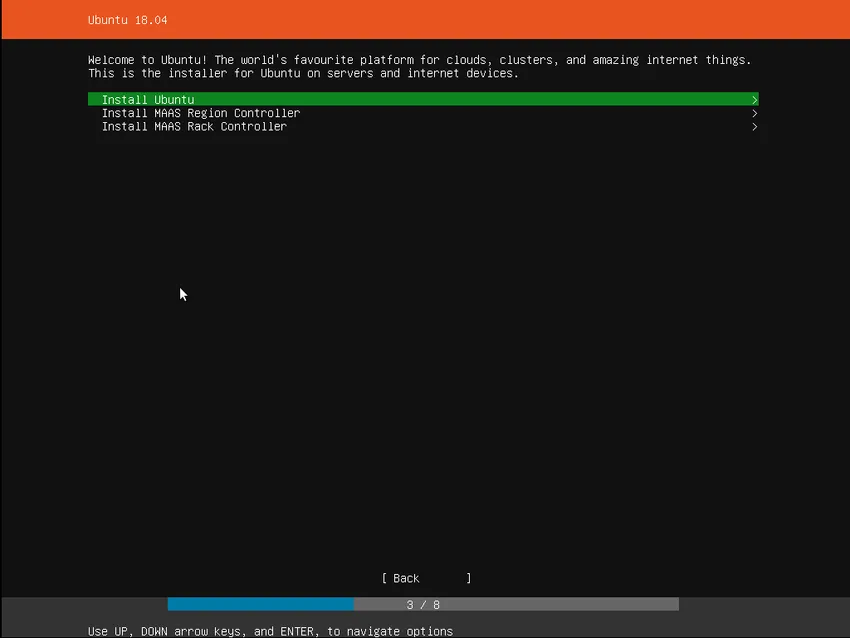
Vaihe 5: Verkottuminen
Tässä vaiheessa asennusohjelma tunnistaa ja yrittää konfiguroida kaikki verkkoyhteydet DHCP-kytkimen avulla. Tämä vaihe on automaattinen, eikä käyttäjän tarvitse tehdä mitään. Mutta se on silti hyvä tietää.
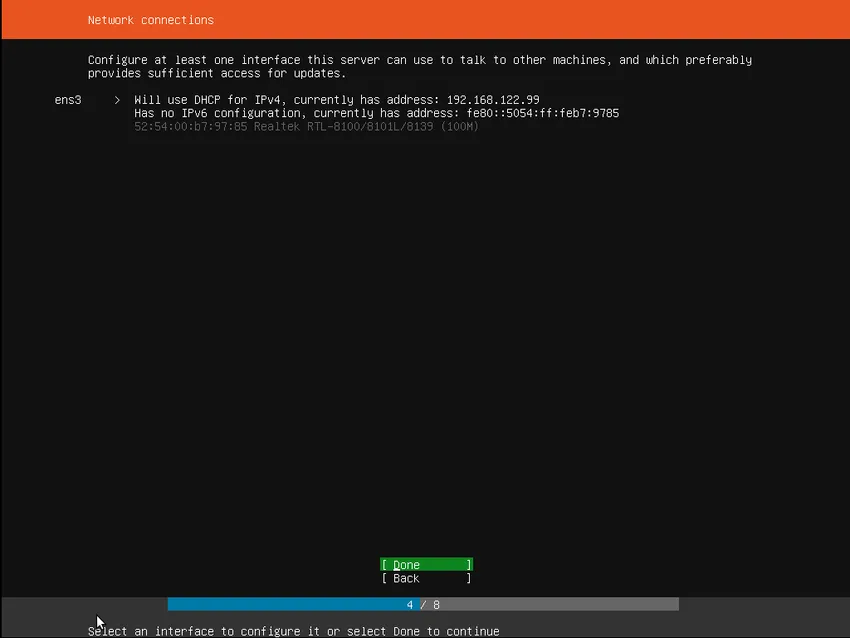
Vaihe 6: Tallennustilan määrittäminen
Seuraavana askeleena meidän on asennettava muistivarasto Ubuntun tallentamiseksi ja ajamiseksi. Tavallinen suositus on asentaa koko levylle tai osiolle, joka on varattu. Kuten alla olevasta kuvakaappauksesta voidaan nähdä, tallennusvaiheessa on kolme vaihtoehtoa. Voimme joko valita koko levyn tai valita manuaalisen osituksen. Kolmas vaihtoehto on palata takaisin ja keskeyttää asennus.
Jos joudut perustamaan mukautetun tai melko monimutkaisen järjestelmän, niin manuaalinen vaihtoehto voidaan valita. Sen avulla käyttäjä voi valita ja järjestää osiot vaatimuksensa mukaisesti kaikissa kytketyissä asemissa.
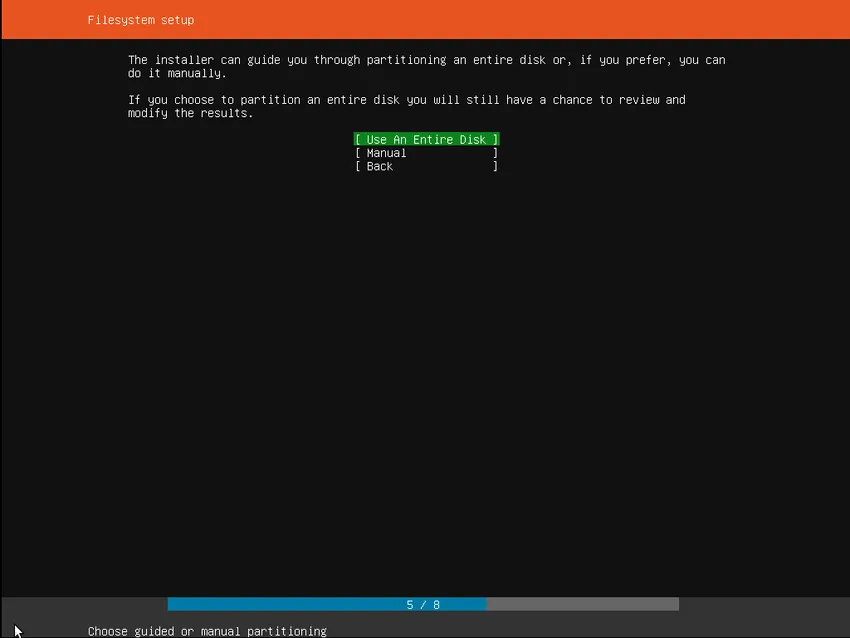
Vaihe 7: Laitteen valinta
Tämän valikon avulla käyttäjä voi valita levyn kaikista järjestelmässä näkyvistä havaituista levyistä. Tämän tunnistamisen helpottamiseksi asemat luetellaan niiden järjestelmätunnuksella. Käyttäjät voivat selata nuolinäppäimiä ja painaa enter-näppäintä valitaksesi levyn, jota hän haluaa käyttää.
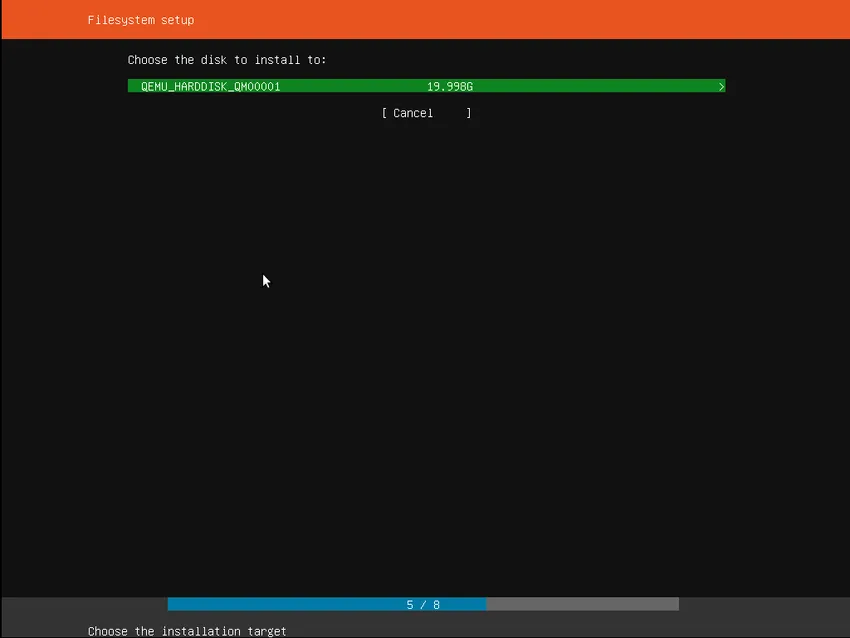
Vaihe 8: Vahvista osio
Nyt kun kohdeasema on valittu, asennusohjelma laskee luodut osiot ja esittää sitten nämä tiedot näytöllä. Jos käyttäjällä on erilaisia mieltymyksiä tai vaatimuksia, esimerkiksi jos olet valinnut väärän aseman, nuolinäppäimillä voidaan muuttaa sama tai voidaan valita Takaisin näytön alareunassa olevista vaihtoehdoista. Tämä toiminto palaa takaisin edellisiin valikkovaihtoehtoihin, joissa voi valita toisen aseman ja jatkaa prosessia.
Osoitteiden muuttaminen manuaalisesti on myös mahdollista, ja se voidaan tehdä valitsemalla Muokkaa osiot -vaihtoehto. Mutta tämä tulisi valita vain, jos tuntetaan osioiden toiminta.
Kun olet valmis, valitse Valmis, jatkaaksesi Ubuntu-palvelimen asennusprosessia.
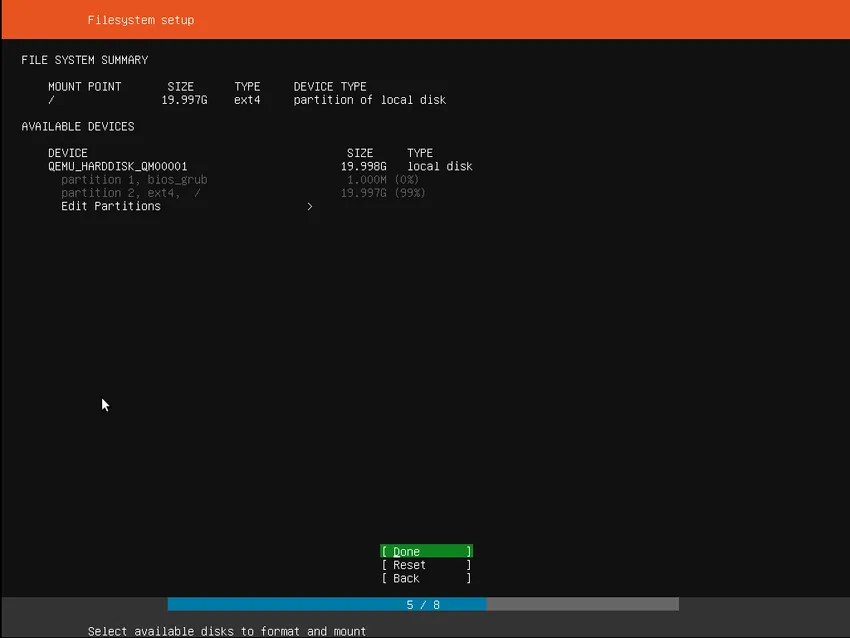
Vaihe 9: Vahvista muutokset
Tämä vaihe on erittäin tärkeä. Ennen kuin asentaja tekee pysyviä muutoksia, se näyttää tämän viimeisenä vahvistusvaiheena. Käyttäjän tulee tarkistaa, onko kaikki hänen vaatimuksensa mukainen, eikä väärää laitetta muotoilla uudelleen.
Tätä vaihetta ei ole peruutusvaihtoehtoa, ja siten kun muutokset on vahvistettu, ilmoitetut laitteet korvataan ja kaikki aiempi sisältö katoaa.
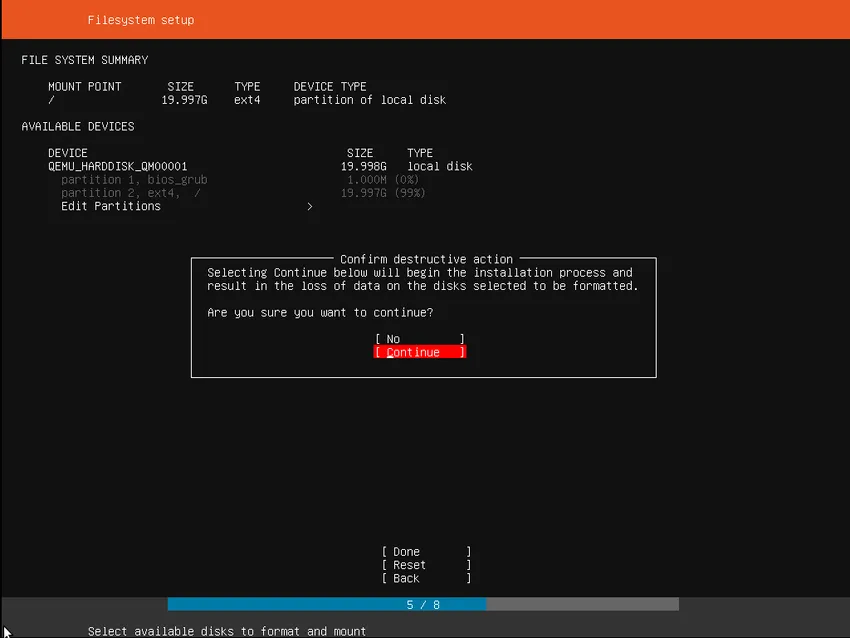
Vaihe 10: Profiilin asettaminen
Ubuntu-palvelin vaatii vähintään yhden järjestelmän käyttäjänimen, salasanan ja isäntänimen. SSH-avainten tuonnissa on myös kenttä. SSH-avaimet voidaan tuoda myös Launchpadista, Ubuntu Onesta tai Githubista. Kun käyttäjä on antanut käyttäjätunnuksen, asennusohjelma noutaa asianmukaiset avaimet yhdestä näistä järjestelmistä valittuna ja asentaa ne järjestelmään käytettäväksi. esim. suojattu SSH-kirjautuminen palvelimelle. Tämä voi näyttää monimutkaiselta, mutta on melko yksinkertaista.
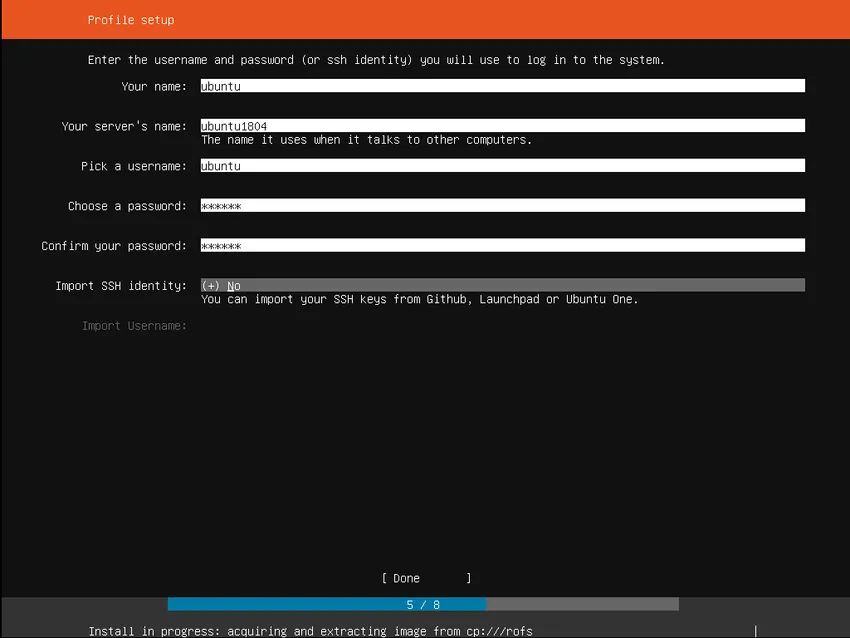
Vaihe 11: Ohjelmiston asentaminen
Kun kaikki vaadittavat tiedot on syötetty, näyttö alkaa näyttää asentajan edistymisen. Ubuntu Server asentaa vain erittäin tiiviin luettelon ohjelmistoista, jotka ovat palvelimen toiminnan keskeinen vaatimus. Tämä varmistaa minimaalisen tarvittavan ajan asennukseen ja asennukseen. Kun tämä vaihe on suoritettu, ts. Asennuksen päätyttyä, kaikki lisäohjelmat voidaan asentaa tarpeen mukaan.
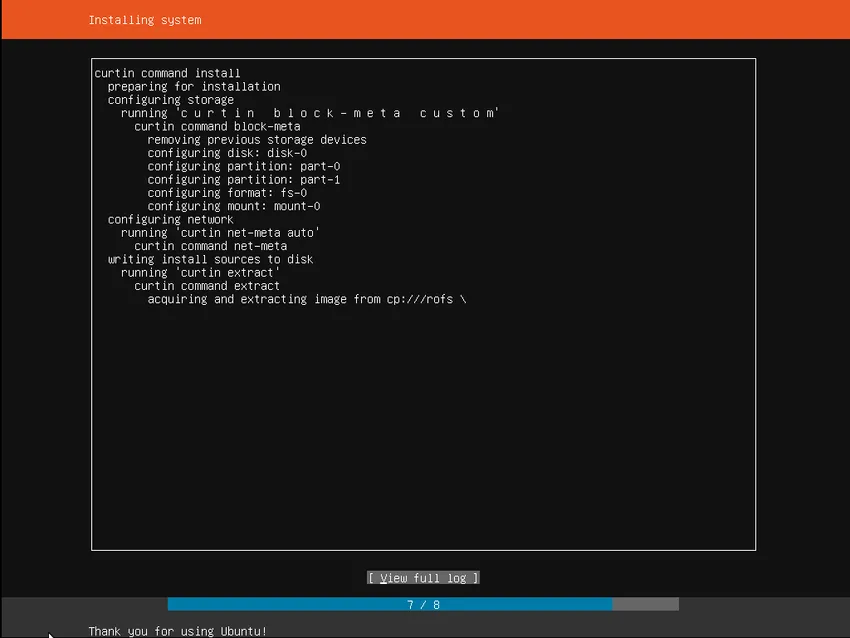
Vaihe 12: Asennuksen valmistuminen
Kun asennus on valmis, käyttäjä voi nähdä seuraavan kuvakaappauksen kaltaisen viestin. Tämä osoitti, että asennusprosessi on ohi ja järjestelmä on käyttövalmis. Nyt käyttäjän on poistettava asennusväline DVD-asemasta tai flash-asemasta tapauksen mukaan ja käynnistettävä sitten järjestelmä uudelleen viimeisen kerran ennen käyttöä.
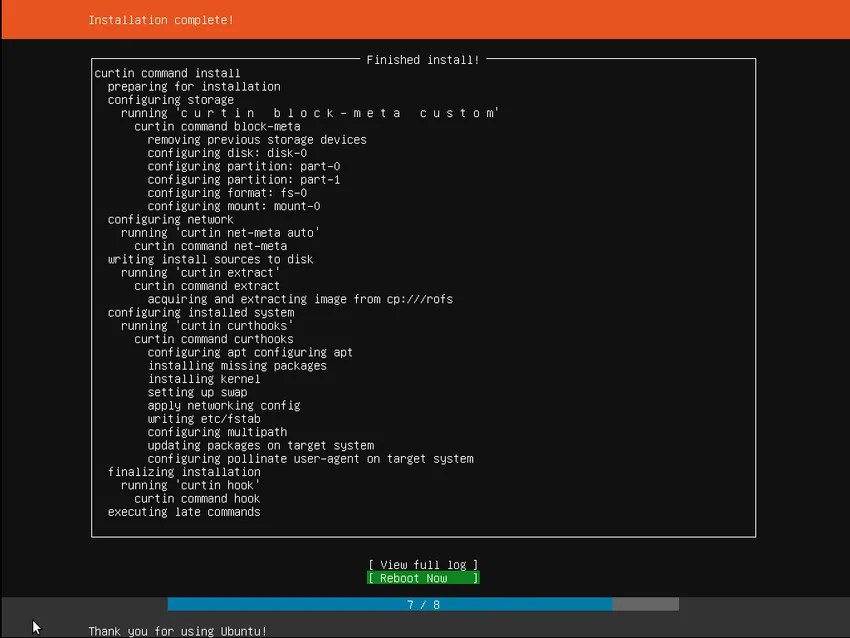
Suositellut artikkelit
Tämä on opas Ubuntu-palvelimen asentamisesta. Tässä olemme keskustelleet peruskonseptista ja askel askeleelta ohjeesta Ubuntu Serverin asentamiseksi. Voit myös katsoa seuraavia artikkeleita saadaksesi lisätietoja -
- Kuinka asentaa Django
- Kuinka asentaa JavaScript
- Kuinka asentaa Raspberry Pi
- Ubuntun ja Centoksen vertailut